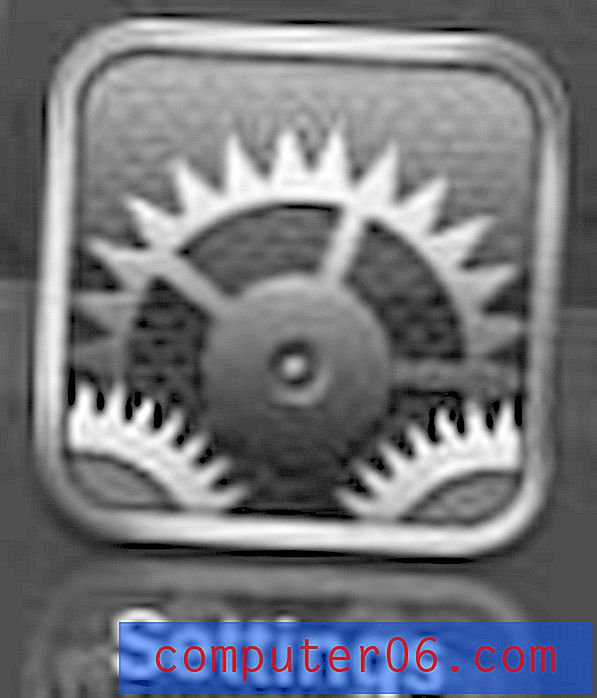Word 2013 - Hvordan legge til en kommentar til et dokument
Microsoft Word tilbyr mange verktøy for formatering, til og med lar deg lage små capser i Word, men det har også en rekke verktøy for å samarbeide med andre. Kommentarer er en viktig del av dokumentgjennomgangen når du jobber i team. Når mer enn en person jobber med et dokument, kan redigering raskt komme ut av kontroll hvis alle ganske enkelt gjør endringer i dokumentet uten å dokumentere det. Dette kan skape forvirring, og til slutt forhindre at alle jobber på en sammenhengende måte som skaper et best mulig arbeid.
Heldigvis kan du legge til en kommentar i Word 2013 med bare noen få trinn. Denne kommentaren kan til og med pekes på for å målrette ordet eller setningen i dokumentet du kommenterer, slik at andre raskt kan finne ut hva du er bekymret for den delen. Og siden du bruker denne kommentaren uten å redigere dokumentet først, kan andre veie på om de tror kommentarens emne har meritter eller ikke. Så fortsett nedenfor for å se hvordan du legger til en kommentar i Word 2013.
Hvordan legge til en kommentar i et Word 2013-dokument
Trinnene i denne artikkelen ble utført i Microsoft Word 2013. Hvis du fullfører trinnene i denne guiden, kan du legge til en kommentar i Word 2013 slik at andre som ser på dokumentet kan se den. Legg merke til at alle kommentarer du legger til dokumentet, vil inkludere navnet ditt, slik at andre kan identifisere hvem som forlot kommentaren.
Trinn 1: Åpne dokumentet du vil legge til en kommentar til.
Trinn 2: Bruk musen til å fremheve ordet, setningen eller delen av dokumentet du vil kommentere.

Trinn 3: Høyreklikk på valgt tekst, og velg deretter alternativet Ny kommentar nederst på menyen.
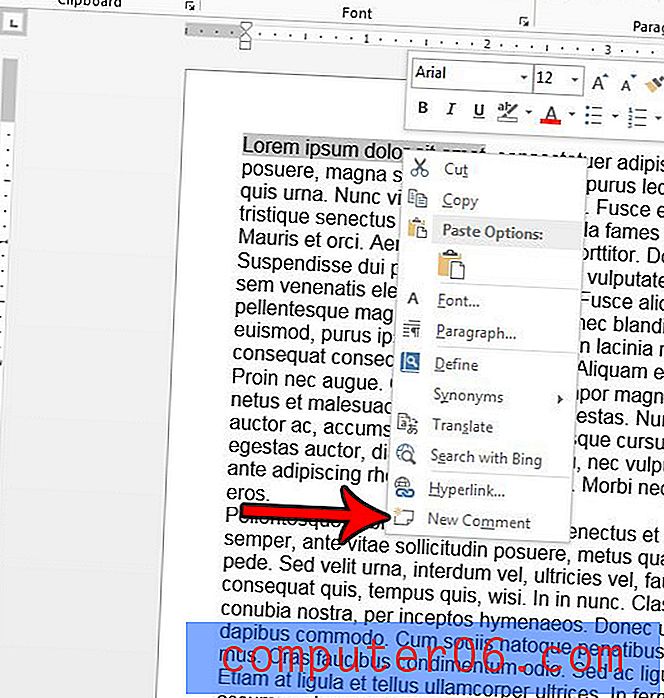
Trinn 4: Skriv inn kommentaren din i feltet. Det vil vises under en linje med navnet ditt.
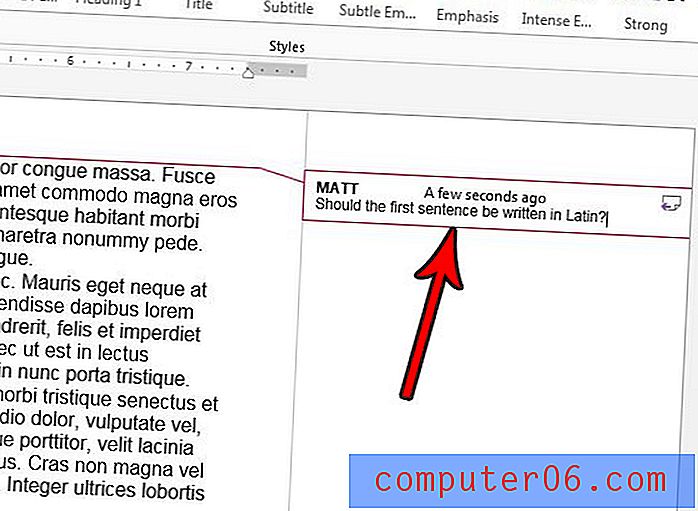
Trinn 5: Klikk hvor som helst i kroppen av dokumentet for å fullføre kommentaren. Det vil nå vises i markeringsområdet til høyre for dokumentet, med en stiplet linje trukket fra kommentaren til den delen av dokumentet som kommentaren angår.
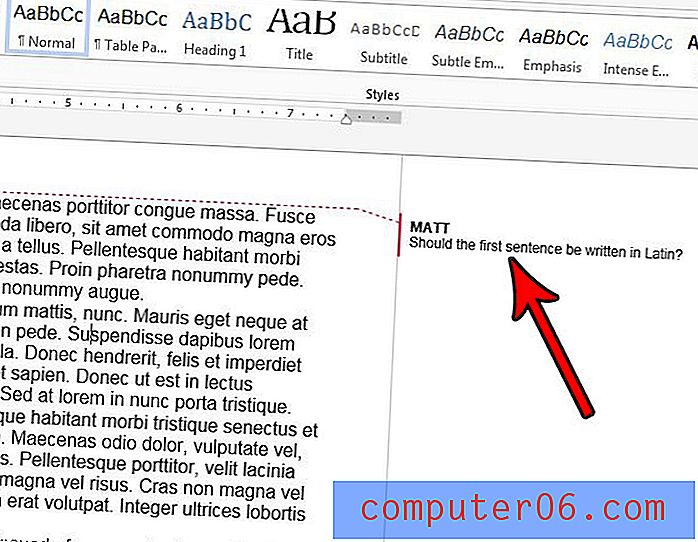
Vil du kunne skrive ut alle kommentarene i et dokument uten også å skrive ut selve dokumentet? Finn ut hvordan du bare kan skrive ut kommentarene i Word 2013 hvis du vil se dem separat fra dokumentet.